주요 내용
- Excel에서 수동 줄 바꿈은 복잡한 단축키와 서식 단계를 기억해야 해 주소나 보고서를 서식 지정하는 비즈니스 사용자를 좌절시킵니다
- Excelmatic의 AI 접근 방식은 기술적 복잡성을 제거합니다. 원하는 텍스트 서식을 설명하기만 하면 즉시 완벽하게 서식이 지정된 셀을 얻을 수 있습니다
- 이 플랫폼은 자동으로 텍스트 줄 바꿈과 행 높이 조정을 처리하여 시간을 낭비하는 가장 흔한 서식 오류를 방지합니다
- 메일 라벨, 제품 설명, 서식 지정된 보고서의 경우 Excelmatic은 전문적으로 보이는 여러 줄 텍스트를 생성하는 가장 빠른 방법을 제공합니다
Excel 셀에서 Enter 키를 눌러 새 줄을 만들려고 했는데 커서가 아래 셀로 이동한 경험이 있나요? Word나 Google Docs와 달리 Excel은 Enter를 줄을 바꾸는 것이 아니라 이동하는 방법으로 처리합니다.
그러나 실제로는 단일 셀에 여러 줄이 필요한 상황이 많습니다: 주소 작성, 이름 나열, 라벨 서식 지정, 또는 명확성을 위한 긴 메모 정리 등이 있습니다.
이 가이드에서는 Excel 셀에 새 줄을 삽입하는 가장 간단한 방법을 소개하겠습니다. 수동 단축키와 강력한 수식을 다룰 것입니다. 또한 기술적 단계를 완전히 건너뛸 수 있도록 전체 프로세스를 자동화하는 현대적인 AI 기반 접근 방식을 소개하겠습니다.
Excel에서 수동으로 새 줄 시작하는 방법
주소, 라벨 또는 여러 줄 메모처럼 셀 내부에 텍스트를 쌓아 올리려나요? Excel에서는 가능하지만 예상하는 방식은 아닙니다. Enter 키를 누르면 일반적으로 다음 셀로 이동합니다. 셀 내부에 줄 바꿈을 추가하려면 각 플랫폼에서 다음과 같이 하세요.
Windows 단축키: Alt + Enter
Windows에서는 줄 바꿈 추가가 간단합니다:
- 셀을 더블클릭하거나 F2를 눌러 편집 모드로 전환합니다.
- 커서를 새 줄을 시작할 원하는 위치로 이동합니다.
- Alt + Enter를 누릅니다.
이렇게 하면 줄 바꿈 문자(ASCII 문자 10)가 삽입되어 Excel에서 줄 바꿈으로 해석됩니다.
중요한 점: 텍스트 줄 바꿈이 활성화되어 있어야 줄 바꿈이 표시됩니다.
- 홈 탭 → 맞춤 그룹 → 텍스트 줄 바꿈
Mac 단축키: control 기반 조합
macOS에서는 사용 중인 Excel 버전에 따라 단축키가 약간 다릅니다. 다음을 시도해 보세요:
- Control + Option + Return – 대부분의 버전에서 작동
- Control + Command + Return – 대체 단축키
- Option + Return – Excel 365 및 이후 버전에서 지원
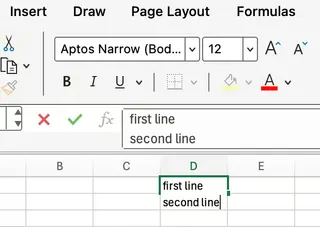
Windows에서와 마찬가지로 셀 내부에서 편집 중인지 확인하고 텍스트 줄 바꿈이 활성화되어 있는지 확인하세요.
Excel 온라인 및 모바일
Excel Online 및 모바일 버전에서는 더 까다롭습니다. 이러한 플랫폼에서는 종종 줄 바꿈을 위한 키보드 단축키를 지원하지 않습니다. 다음을 시도할 수 있습니다:
- 키보드가 있는 태블릿이나 Chromebook에서는 Option + Enter 또는 Alt + Enter를 시도해 보세요.
- iOS/Android에서는 수식 입력줄을 탭한 다음 키보드에 표시되면 Return을 누르세요.
- 모든 방법이 실패하면 줄 바꿈(예: Notes 또는 Word에서)을 복사하여 Excel 셀에 붙여넣으세요. 여기서도 텍스트 줄 바꿈을 활성화하는 것을 잊지 마세요.
수식으로 줄 바꿈 삽입하기
여러 셀에 데이터가 있고 각 값을 새 줄에 표시하며 하나의 셀로 결합하려면 어떻게 해야 하나요? Excel에서는 수식을 사용하여 이를 수행할 수 있습니다. 클릭이나 단축키 없이 순수한 수식 마법입니다.
연결 수식에서 CHAR(10) 사용하기
고전적인 방법은 Excel에서 줄 바꿈(줄 바꿈)을 나타내는 CHAR(10)을 사용합니다.
A2에 이름, B2에 성이 있고 하나의 셀에 별도의 줄로 표시하려는 경우를 가정해 보세요. 다음을 시도하세요:
=A2 & CHAR(10) & B2
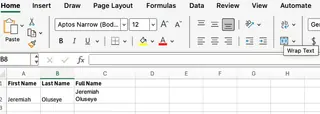
이렇게 하면 값이 쌓여 이름이 첫 번째 줄에, 성이 그 아래 줄에 표시됩니다.
다시 한번 주의: 줄 바꿈을 표시하려면 텍스트 줄 바꿈을 셀에서 활성화해야 합니다. 홈 → 텍스트 줄 바꿈. 위 스크린샷에서 버튼을 강조 표시했습니다. 또한 행 높이를 수동으로 늘려야 할 수도 있습니다.
TEXTJOIN() 사용하기
Excel 365 또는 Excel 2019+를 사용 중이라면 더 멋진 옵션인 TEXTJOIN()이 있습니다. 이는 구분 기호로 값 범위를 결합하는 경우를 위해 만들어졌습니다.
A2:C2 값 사이에 줄 바꿈을 하는 방법은 다음과 같습니다:
=TEXTJOIN(CHAR(10), TRUE, A2:C2)
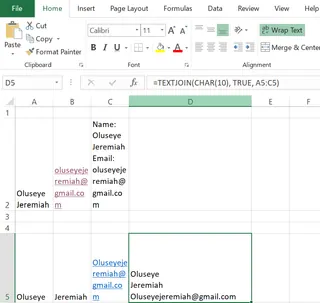
- 첫 번째 인수는 구분 기호:
CHAR(10)(줄 바꿈) - 두 번째 인수는 빈 셀 무시(
TRUE) - 세 번째 인수는 결합하려는 셀 범위입니다.
그리고 예, 올바르게 표시되려면 텍스트 줄 바꿈을 켜야 합니다.
AI 기반 접근 방식: Excelmatic이 작업을 수행하도록 하기
수동 단축키와 수식은 강력하지만 특정 키 조합, 함수 구문 및 "텍스트 줄 바꿈"과 같은 서식 지정 단계를 기억해야 합니다. 더 빠르고 직관적인 방법이 있습니다: Excelmatic과 같은 AI Excel 에이전트를 사용하는 것입니다.

Excelmatic은 일반 언어 명령을 이해합니다. 수식을 구축하는 대신 원하는 것을 설명하기만 하면 됩니다.
Excelmatic을 사용하여 이름(A2)과 성(B2)을 줄 바꿈과 함께 결합하는 방법은 다음과 같습니다:
- Excel 파일을 Excelmatic에 업로드합니다.
- 채팅 상자에 다음과 같은 요청을 입력합니다:
새 열에서 A열의 이름과 B열의 성을 결합하세요. 성을 새 줄에 놓으세요.
- Excelmatic이 나머지를 처리합니다. 새 열을 생성하고,
CHAR(10)수식을 삽입하며, 자동으로 "텍스트 줄 바꿈"을 활성화합니다.
전통적 방법 vs. Excelmatic
| 기능 | 수동/수식 방법 | Excelmatic (AI 에이전트) |
|---|---|---|
| 속도 | 대용량 데이터셋에 느림; 수동 반복 필요. | 즉시, 수천 행에 대해서도. |
| 사용 편의성 | 단축키 또는 수식 구문(CHAR, TEXTJOIN)을 알아야 함. |
문자 메시지 작성만큼 쉬움. 기술적 지식 불필요. |
| 오류 발생 가능성 | 높음. 텍스트 줄 바꿈을 잊거나 잘못된 구문 사용하기 쉬움. |
낮음. AI가 모든 기술적 세부 사항을 자동으로 처리. |
| 확장성 | 좋음, 하지만 수식이 복잡해질 수 있음. | 우수함. 복잡한 다단계 요청도 쉽게 처리. |
줄 바꿈으로 찾기 및 바꾸기
쉼표로 구분된 값 목록이 있고 각 항목을 동일한 셀 내 자체 줄에 표시하려나요? 수동으로 다시 작성할 필요가 없습니다. 찾기 및 바꾸기가 도와줍니다.
다음과 같이 하세요:
- 정리하려는 셀을 선택합니다.
- Ctrl+H를 눌러 찾기 및 바꾸기 대화 상자를 엽니다.
- 찾을 내용 상자에 쉼표(또는 바꾸려는 문자)를 입력합니다.
- 바꿀 내용 상자에서 Ctrl + J를 누릅니다. 상자에 아무것도 보이지 않지만 거기에 있다고 믿으세요.
- 모두 바꾸기를 클릭합니다.
그렇게 하면 값이 각 셀 내 여러 줄로 쌓이게 됩니다. 이 방법은 CSV 덤프 정리 또는 긴 목록 재서식 지정 시 생명줄과 같습니다.
실용적인 예시 및 사용 사례
이러한 방법들이 실제 작업에 어떻게 적용되는지 살펴보겠습니다.
메일 라벨
인쇄 또는 내보내기를 위해 단일 셀 내부에 메일 정보를 서식 지정해야 합니다. 줄 바꿈을 사용하면 이름, 거리, 도시를 쌓아 올리기 쉽습니다.
수식 방법: 데이터가 A2(이름), B2(거리), C2(도시)에 있는 경우 다음 수식을 사용하세요:
=A2 & CHAR(10) & B2 & CHAR(10) & C2
다음과 같은 결과를 얻습니다:
John Smith
123 Maple Avenue
Lagos, NG
AI 방법 (Excelmatic 사용): 간단히 요청하세요:
A, B, C 열을 '메일 주소'라는 새 열로 결합하세요. 각 부분을 새 줄로 구분하세요.
전체 이름 쌓기
때로는 명확성을 위해 두 개 이상의 이름을 동일한 셀에 표시하되 별도의 줄에 표시하려는 경우가 있습니다.
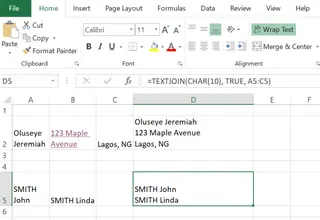
수식 방법: 이름이 A2와 B2에 있는 경우 사용:
=A2 & CHAR(10) & B2
AI 방법 (Excelmatic 사용): 요청하세요:
A열과 B열의 이름을 하나의 셀로 결합하세요. 각 이름을 별도의 줄에 표시하세요.
여러 항목을 목록으로 결합하기
셀 내부에 글머리 기호 목록을 생성하려나요?
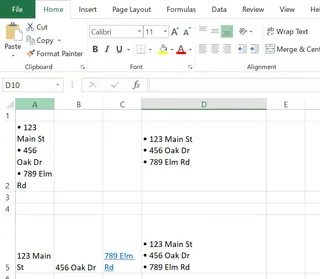
수식 방법:
="• " & A2 & CHAR(10) & "• " & B2 & CHAR(10) & "• " & C2
AI 방법 (Excelmatic 사용): 요청하세요:
A, B, C 열의 항목을 나열하는 새 열을 생성하세요. 각 항목은 글머리 기호로 시작하고 새 줄에 있어야 합니다.
팁 및 문제 해결
올바른 단계를 따르더라도 문제가 발생할 수 있습니다. 확인해야 할 사항은 다음과 같습니다.
1. 텍스트 줄 바꿈이 켜져 있는지 확인하세요
이것이 줄 바꿈이 나타나지 않는 1순위 이유입니다. 텍스트 줄 바꿈이 셀에서 활성화되지 않으면 Excel이 줄 바꿈을 표시하지 않습니다. 줄 바꿈이 존재하더라도 모두 하나의 연속된 줄로 나타납니다.
- 해결 방법: 홈 → 텍스트 줄 바꿈 (맞춤 그룹 내)으로 이동하세요.
2. 열 너비와 행 높이 조정하기
줄 바꿈은 셀 크기를 자동으로 조정하지 않습니다. 텍스트가 여전히 빽빽하다면 행 높이가 너무 작을 가능성이 높습니다.
- 해결 방법: 행 가장자리를 드래그하여 높이를 확장하거나 행 번호의 아래쪽 테두리를 더블클릭하여 자동 맞춤하세요.
3. AI로 번거로움 처리하기
텍스트 줄 바꿈을 활성화하거나 행 높이를 조정하는 것을 잊어버리시나요? 이때 AI 도구가 빛을 발합니다. Excelmatic은 필요한 서식을 자동으로 적용하여 여러 줄 텍스트가 매번 처음부터 올바르게 표시되도록 합니다. 가장 흔한 문제 해결 단계를 제거합니다.
4. Mac 사용자가 이상한 결과를 보고 있나요?
macOS에서는 Excel이 때때로 줄 바꿈을 다르게 해석합니다. CHAR(10)은 일반적으로 작동하지만 일부 상황에서는 CHAR(13)(캐리지 리턴)을 시도해야 할 수도 있습니다. 또한 단축키가 다를 수 있습니다. Control+Option+Return이 작동하지 않으면 Option+Return 또는 Control+Command+Return을 시도해 보세요.
기억할 핵심 사항
다음은 배운 내용을 간략히 요약한 것입니다:
- 수동 단축키: Windows에서는 Alt+Enter, Mac에서는 Control+Option+Return을 사용하여 빠른 단일 셀 편집을 수행하세요.
- 규모에 따른 수식:
CHAR(10)을&또는TEXTJOIN()과 함께 사용하여 여러 셀의 데이터를 동적으로 결합하세요. - 텍스트 줄 바꿈은 필수: 없으면 줄 바꿈이 숨겨져 있습니다. 이것이 가장 흔한 실수입니다.
- 단순성과 속도를 위한 AI: 가장 빠르고 오류 없는 결과를 위해 Excelmatic과 같은 AI 에이전트를 사용하세요. 일반 언어로 목표를 명시하기만 하면 수식과 서식 지정을 처리하게 하세요.
결론
Excel에서 줄 바꿈을 숙달하는 것은 깔끔하고 가독성 높은 스프레드시트를 생성하기 위한 기본 기술입니다. 빠른 키보드 단축키, 동적 수식 또는 AI 어시스턴트의 효율성을 선호하든, 이제 텍스트를 필요에 맞게 정확히 서식 지정할 수 있는 완전한 도구 모음을 갖추게 되었습니다.
수동 방법을 아는 것은 빠른 수정에 유용하지만, 반복적이거나 대규모 서식 지정 작업에 Excelmatic을 활용하면 상당한 시간과 좌절감을 줄일 수 있습니다. 이를 통해 데이터 준비의 지루한 과정이 아닌 데이터에서 얻은 통찰력에 집중할 수 있습니다.
Excel 서식 지정을 간소화할 준비가 되셨나요? 지금 Excelmatic을 사용해 보세요 그리고 비즈니스 문서와 보고서를 위한 AI 기반 텍스트 서식 지정의 힘을 경험해 보세요.






